Dalla sua uscita nell'aprile 2006, Spotify ha continuamente dimostrato il suo regno come uno dei più grandi e probabilmente i più popolari fornitori di streaming multimediale digitale. Ma non è stato fino al 2011 quando Spotify ha annunciato il suo numero impressionante di un milione di abbonati. Al momento, hanno accumulato un totale di oltre 365 milioni di abbonati in tutto il mondo, e una percentuale enorme lo è Spotify Premium iscritti. La competizione per i migliori provider di streaming digitale senza interruzioni è dura, ma Spotify senza dubbio dimostra a ognuno di loro che hanno ancora molta strada da fare. Ed è evidente.
Ma per quanto sbalorditivo possa sembrare, Spotify non fa eccezione a un sistema imperfetto. Non importa quanto sia meravigliosa l'app, gli abbonati continuano a riscontrare problemi ed errori con l'app. Non è affatto sorprendente. Ogni app o programma equivale anche ad avere preoccupazioni. Ci sono molti problemi Spotify gli utenti hanno di fronte o potrebbero incontrare in futuro, per così dire. Un errore comune con l'app è Spotify nessun suono. Potresti pensare che sia il tuo altoparlante o il tuo dispositivo è difettoso. Ma cosa lo causa? Perché non senti il suono quando tocchi il gioco? Lascia che ti aiuti ad arrivare al punto esaminando argomenti specifici per risolvere l'errore.
Contenuto dell'articolo Parte 1. Perché è Spotify Riproduzione di musica ma nessun suono?Parte 2. Come risolvere Spotify Nessun suono su desktop e dispositivi mobili?Parte 3. Come evitare Spotify Nessun problema di suono durante la riproduzione di brani?Parte 4. Sommario
Potrebbero esserci molte ragioni per cui vengono visualizzati errori durante l'utilizzo Spotify sul tuo cellulare o sul tuo PC. A volte potrebbe essere un problema da Spotifyè il software stesso e altre volte potrebbe essere a carico tuo. Molte ragioni potrebbero causare un momento lungo e silenzioso quando provi a riprodurre la canzone. Quindi ho raccolto diverse possibili ragioni per cui è così Spotify musica in riproduzione ma nessun suono?
Spotify gli utenti possono scegliere se utilizzare l'app su un dispositivo o visitare il Spotify sito web. Se stai usando il Spotify app e smette di funzionare, è probabile che si sia verificato un errore con il suo web player. D'altra parte, se SpotifyIl sito Web di non funziona correttamente con il suono, forse l'errore è con il tuo computer.
Controlla se potresti aver accidentalmente disattivato o dimenticato di riattivare il volume dell'audio del tuo computer mentre stavi utilizzando un'altra app contemporaneamente mentre utilizzavi il tuo Spotify.
Le cache sono sacche di dati su un computer o un telefono cellulare. Spotify è una grande app che memorizza un'enorme quantità di dati sul tuo dispositivo. Una cache caricata potrebbe causare Spotify nessun suono.

Molte volte, l'utilizzo di una versione obsoleta di qualsiasi app potrebbe causare errori specifici. È possibile che tu stia utilizzando una versione precedente di Spotify sul tuo dispositivo che non ha prodotto alcun suono sull'app.
Questo potrebbe sorprenderti, ma potrebbe succedere. A volte non notiamo che il volume del nostro dispositivo è impostato al minimo.
Se ti capita di accoppiare le cuffie o altri dispositivi al computer o al telefono tramite Bluetooth, potrebbe essere il motivo per cui il tuo dispositivo non riesce a decodificare una riproduzione con il tuo Spotify.
Potresti aver utilizzato il tuo computer o smartphone per molto tempo per non aggiornare le attività in esecuzione in background.
Ci sono momenti in cui Spotify di per sé non risponde a causa di alcuni fattori. quando Spotify non risponde, potrebbe non emettere alcun suono nell'app.
Presumo che tu abbia finalmente capito cosa potrebbe causare nessun suono sul tuo Spotify account. Ora è il momento di esaminare i metodi su come correggere questi errori.
Il motivo per cui non viene emesso alcun suono durante la riproduzione della musica potrebbe essere dovuto al fatto che l'audio è stato abbassato o disattivato. Quindi la prima cosa che devi fare è controllare il tuo Spotify volume e assicurati che il cursore del volume all'interno dell'app sia attivato durante la riproduzione di un brano.
Sul computer:
Passo 1. Apri il Spotify app o Spotify Web Player sul tuo computer e inizia a riprodurre la canzone.
Passaggio 2. Trova il controllo del volume nell'angolo in basso a destra dello schermo.
Passaggio 3. Controlla l'icona dell'altoparlante. Se l'audio è disattivato, Spotify la riproduzione è in modalità silenziosa.
Passaggio 4. Fare clic sull'icona dell'altoparlante o trascinare il cursore del volume per creare Spotify udibile.
Sul cellulare:
Se stai ascoltando Spotify sul telefono è possibile premere l'icona delle impostazioni del volume. Di solito, i pulsanti di aumento e riduzione del volume si trovano sul lato sinistro dei telefoni Android e degli iPhone. Un'altra opzione è andare su Impostazioni, individuare le impostazioni di suoni e notifiche e modificarle lì. Infine, è essenziale controllare le impostazioni del volume sul Spotify app.
Inizia facendo clic sull'icona dell'altoparlante nell'angolo in basso a destra dello schermo. Quindi regola il cursore del volume per assicurarti che non sia disattivato e abbassato.
A volte potrebbe non esserci alcun suono durante la riproduzione Spotify musica sul tuo iPhone grazie alla tua connessione Internet. Per garantire uno streaming ininterrotto Spotify, è importante avere una connessione Internet stabile. Se la connessione è debole o intermittente, potrebbe causare Spotify non avere alcun suono. Controlla se la tua connessione Internet è forte e stabile. Se utilizzi il WiFi, ti suggeriamo di passare a una rete cablata o di utilizzare i dati mobili da un dispositivo portatile.
In generale, il Spotify utilizza il dispositivo audio standard del sistema per riprodurre la musica. Quindi, se affronti il problema di Spotify non viene riprodotto alcun suono, assicurati che il tuo dispositivo sia impostato sull'uscita audio corretta. Se hai molti dispositivi audio collegati al tuo computer, assicurati che quello corretto sia impostato come predefinito. Se utilizzi cuffie o altoparlanti esterni, assicurati che siano collegati correttamente. Ecco come impostare il dispositivo audio predefinito su un PC Windows.
Passaggio 1. Tieni premuti i tasti Win + X per aprire il menu WinX.
Passaggio 2. Tocca Impostazioni per accedere al pannello Impostazioni.
Passaggio 3. Seleziona l'opzione "Sistema" e accedi alla sezione "Suono".
Passaggio 4. Scorri verso il basso e fai clic su "Altre impostazioni audio" situato nella sezione "Avanzate". Questa azione aprirà la finestra Proprietà audio.
Passaggio 5, fai clic sulla scheda Riproduzione e scegli il dispositivo audio di cui devi risolvere il problema.
Passo 6. Fai clic destro su di esso e seleziona "Imposta come dispositivo predefinito".
Passaggio 7. Premere OK per mantenere le modifiche e chiudere la finestra Proprietà audio.
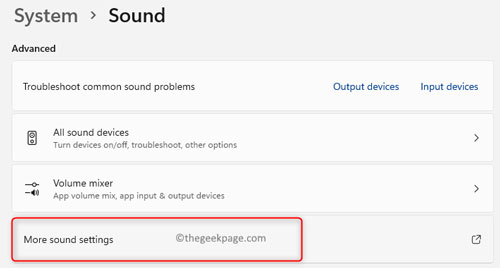
Inoltre, caricato Spotify Anche la cache causerà Spotify non avere alcun suono. Quindi puoi provare a cancellare Spotify cache. Cancellare Spotifynella cache di, avvia semplicemente l'app. Vai su "Preferenze" > "Opzioni avanzate" > "Archiviazione di brani offline". Rimuovi manualmente la memoria cache e riavvia l'app. Per passaggi più specifici, fare riferimento a Come cancellare Spotify Cache su Windows/Mac/Android/iPhone.
La riproduzione fluida richiede memoria e CPU adeguate. Se l'utilizzo della RAM supera l'80%, potrebbe non essere emesso alcun suono durante la riproduzione Spotify brani. Consigliamo di chiudere altre applicazioni per liberare risorse hardware e svuotare la RAM tramite le impostazioni di archiviazione. Inoltre, potresti prendere in considerazione la chiusura di tutte le applicazioni che non ti servono, svuotando la RAM e disinstallando tutti i programmi inutilizzati.
Nelle impostazioni Bluetooth, controlla eventuali dispositivi che potrebbero essere associati al tuo smartphone o computer. Disaccoppia tutto, riavvia il dispositivo e controlla se il Spotify nessun problema audio è stato risolto.
Riavviare o spegnere lo smartphone o il computer potrebbe aiutarti con l'errore. I dispositivi tendono a funzionare in modo inefficiente se sono sovraccarichi e non possono ricevere correttamente istruzioni dall'utente finale.
Questa è la tua ultima opzione, ma è probabile che sia l'unico modo per risolvere il problema Spotify nessun suono su Windows, Mac, Android e iPhone. Disinstallare e reinstallare il tuo Spotify aiuterà a riavviare l'app e aiuterà con la riproduzione Spotify.
Incontrare problemi come Spotify nessun suono e scoprire possibili soluzioni può essere davvero faticoso. E non è il motivo per cui ti sei iscritto a Spotify account. Stando così le cose, devi prenderne cinque da tutta quella seccatura, non è vero? Fortunatamente, c'è questa app che ti intratterrà infinitamente. TuneSolo Spotify Music Converter ti consente di scaricare e convertire Spotify tracce per l'accesso illimitato. Oltre a ciò, puoi anche:

Inizia ad evitare Spotify nessun problema audio utilizzando TuneSolo Spotify Music Converter seguendo questi semplici passaggi:
Per scaricare e installare l'app, vai semplicemente al sito ufficiale o semplicemente facendo clic sul pulsante sicuro qui sotto.
Importa il tuo Spotify file scegliendo un metodo e passando alla casella "Copia e incolla l'URL qui o trascina i file qui:".

Per impostare gli output, scegli un formato nell'opzione "Formato output" e la cartella di destinazione nella "Cartella di output".

Dopo aver impostato gli output, puoi iniziare a convertire i tuoi file. Fai clic sul pulsante "Converti tutto" e attendi di finire.

Gli errori dell'applicazione sono tipici e si verificano occasionalmente, ma ciò non significa che gli utenti debbano solo considerarli come una cosa di tutti i giorni. App come Spotify dare ai propri utenti la possibilità di scegliere tra un abbonamento gratuito o a pagamento. Un abbonamento gratuito è fantastico, ma ci sono restrizioni su ciò che puoi fare con il tuo account. Premium, d'altra parte, offre vantaggi per gli abbonati paganti.
Tuttavia, non importa a quale abbonamento ti trovi. Se continui a ricevere Spotify nessun suono, allora non sei felice. Quindi graffiamolo. D'ora in poi, converti i tuoi file con TuneSolo Spotify Music Converter per evitare uno di questi problemi frustranti.
Casa
Spotify Music Converter
Come risolvere Spotify Nessun suono su Android/iPhone/Windows/Mac
Commenti(0)
Rispondi
1.Il tuo nome
2.La tua e-mail
3.La tua recensione
© Copyright 2025 TuneSolo Software Inc. Tutti i diritti riservati.
Lascia un commento
1.Il tuo nome
2.La tua e-mail
3.La tua recensione
Invio